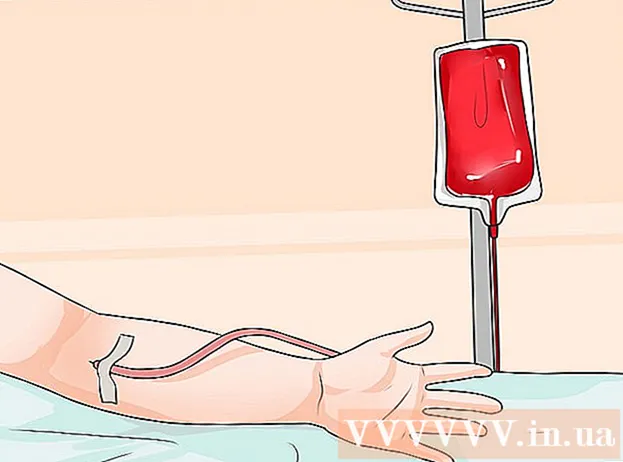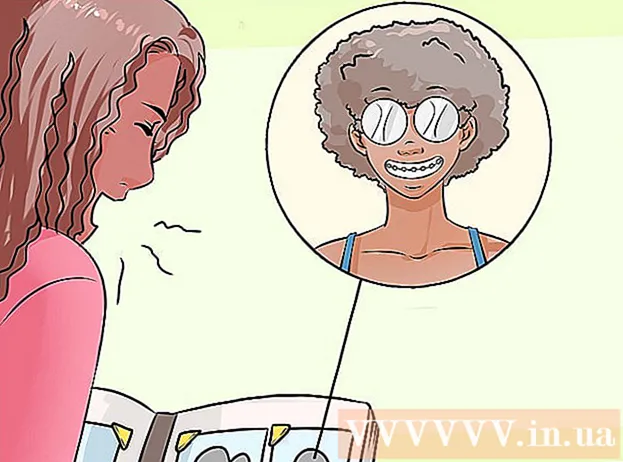ກະວີ:
Joan Hall
ວັນທີຂອງການສ້າງ:
4 ກຸມພາ 2021
ວັນທີປັບປຸງ:
1 ເດືອນກໍລະກົດ 2024

ເນື້ອຫາ
- ຂັ້ນຕອນ
- ວິທີການທີ 1 ຈາກ 4: ການໄດ້ຮັບສິດທິຂອງຜູ້ໃຊ້ superuser ຈາກເຄື່ອງຈ່າຍເງິນ
- ວິທີທີ່ 2 ຈາກ 4: ການປົດລັອກບັນຊີ Superuser (Ubuntu)
- ວິທີການທີ 3 ຈາກ 4: ການເຂົ້າສູ່ລະບົບເປັນ superuser
- ວິທີທີ່ 4 ຈາກ 4: ການຕັ້ງລະຫັດຜ່ານ superuser ຄືນໃ່
- ຄຳ ເຕືອນ
ບັນຊີ Linux superuser ໃຫ້ການເຂົ້າເຖິງລະບົບເຕັມຮູບແບບ. ສິດທິຂອງ Superuser (ຜູ້ບໍລິຫານ) ແມ່ນຈໍາເປັນເພື່ອປະຕິບັດຄໍາສັ່ງຕ່າງ Linux ຢູ່ໃນ Linux, ໂດຍສະເພາະຄໍາສັ່ງທີ່ມີຜົນຕໍ່ກັບໄຟລ system ລະບົບ. ເນື່ອງຈາກບັນຊີ superuser ມີການເຂົ້າເຖິງໄຟລ system ລະບົບບໍ່ຈໍາກັດ, ຂໍແນະນໍາໃຫ້ເຈົ້າໄດ້ຮັບສິດທິຂອງ superuser ພຽງແຕ່ເມື່ອຈໍາເປັນເທົ່ານັ້ນ, ແທນທີ່ຈະເຂົ້າສູ່ລະບົບເປັນຜູ້ເບິ່ງແຍງລະບົບ. ອັນນີ້ຈະຊ່ວຍປ້ອງກັນຄວາມເສຍຫາຍໂດຍບັງເອີນຕໍ່ກັບໄຟລ system ລະບົບທີ່ ສຳ ຄັນ.
ຂັ້ນຕອນ
ວິທີການທີ 1 ຈາກ 4: ການໄດ້ຮັບສິດທິຂອງຜູ້ໃຊ້ superuser ຈາກເຄື່ອງຈ່າຍເງິນ
 1 ເປີດເຄື່ອງຈ່າຍເງິນ. ເພື່ອເຮັດສິ່ງນີ້, ໃນການແຈກຢາຍຈໍານວນຫຼາຍ, ທ່ານຈໍາເປັນຕ້ອງກົດ Ctrl+Alt+ທ.
1 ເປີດເຄື່ອງຈ່າຍເງິນ. ເພື່ອເຮັດສິ່ງນີ້, ໃນການແຈກຢາຍຈໍານວນຫຼາຍ, ທ່ານຈໍາເປັນຕ້ອງກົດ Ctrl+Alt+ທ.  2 ເຂົ້າ.su - ແລະກົດ ເຂົ້າໄປ... ດ້ວຍຄໍາສັ່ງນີ້, ເຈົ້າສາມາດເຂົ້າສູ່ລະບົບເປັນ superuser. ໃຊ້ ຄຳ ສັ່ງທີ່ລະບຸໄວ້ເພື່ອເຂົ້າສູ່ລະບົບເປັນຜູ້ໃຊ້ໃດ ໜຶ່ງ, ແຕ່ຖ້າຄໍາສັ່ງບໍ່ມີຊື່ຜູ້ໃຊ້, ເຈົ້າຈະຖືກເຂົ້າສູ່ລະບົບເປັນຜູ້ບໍລິຫານ.
2 ເຂົ້າ.su - ແລະກົດ ເຂົ້າໄປ... ດ້ວຍຄໍາສັ່ງນີ້, ເຈົ້າສາມາດເຂົ້າສູ່ລະບົບເປັນ superuser. ໃຊ້ ຄຳ ສັ່ງທີ່ລະບຸໄວ້ເພື່ອເຂົ້າສູ່ລະບົບເປັນຜູ້ໃຊ້ໃດ ໜຶ່ງ, ແຕ່ຖ້າຄໍາສັ່ງບໍ່ມີຊື່ຜູ້ໃຊ້, ເຈົ້າຈະຖືກເຂົ້າສູ່ລະບົບເປັນຜູ້ບໍລິຫານ.  3 ໃສ່ລະຫັດ superuser (ເມື່ອຖືກຖາມ). ຫຼັງຈາກເຂົ້າສູ່ຄໍາສັ່ງ su - ແລະກົດ ເຂົ້າໄປ ລະບົບຈະຂໍໃຫ້ເຈົ້າປ້ອນລະຫັດຜ່ານຜູ້ບໍລິຫານ.
3 ໃສ່ລະຫັດ superuser (ເມື່ອຖືກຖາມ). ຫຼັງຈາກເຂົ້າສູ່ຄໍາສັ່ງ su - ແລະກົດ ເຂົ້າໄປ ລະບົບຈະຂໍໃຫ້ເຈົ້າປ້ອນລະຫັດຜ່ານຜູ້ບໍລິຫານ. - ຖ້າເຈົ້າໄດ້ຮັບຂໍ້ຄວາມຜິດພາດການພິສູດຢືນຢັນ, ມັນເປັນໄປໄດ້ທີ່ບັນຊີ superuser ໄດ້ຖືກລັອກໄວ້. ເພື່ອຊອກຫາວິທີປົດບລັອກບັນຊີຂອງເຈົ້າ, ອ່ານພາກຕໍ່ໄປ.
 4 ສັງເກດເຫັນພ້ອມຮັບຄໍາສັ່ງ (ຢູ່ໃນປ່ອງຢ້ຽມຢູ່ປາຍຍອດ). ຖ້າເຈົ້າໄດ້ຮັບສິດທິ superuser, ໃນຕອນທ້າຍຂອງຄໍາສັ່ງ, ແທນໄອຄອນ $ icon ປະກົດວ່າ #.
4 ສັງເກດເຫັນພ້ອມຮັບຄໍາສັ່ງ (ຢູ່ໃນປ່ອງຢ້ຽມຢູ່ປາຍຍອດ). ຖ້າເຈົ້າໄດ້ຮັບສິດທິ superuser, ໃນຕອນທ້າຍຂອງຄໍາສັ່ງ, ແທນໄອຄອນ $ icon ປະກົດວ່າ #.  5 ໃສ່ ຄຳ ສັ່ງທີ່ຕ້ອງການສິດທິ superuser ເພື່ອປະຕິບັດ. ຫຼັງຈາກເຂົ້າສູ່ລະບົບດ້ວຍຄໍາສັ່ງ su - ແລະການໄດ້ຮັບສິດທິຂອງ superuser, ເຈົ້າສາມາດດໍາເນີນການຄໍາສັ່ງໃດ that ທີ່ຕ້ອງການໃຫ້ມີການເຂົ້າຫາທາງບໍລິຫານ. ກິດຈະກໍາຂອງທີມ su - ຖືກບັນທຶກໄວ້ຈົນຮອດຕອນທ້າຍຂອງເຊດຊັນ, ສະນັ້ນລະຫັດຜ່ານ superuser ບໍ່ຈໍາເປັນຕ້ອງໃສ່ທຸກຄັ້ງທີ່ເຈົ້າຕ້ອງການດໍາເນີນຄໍາສັ່ງຕໍ່ໄປ.
5 ໃສ່ ຄຳ ສັ່ງທີ່ຕ້ອງການສິດທິ superuser ເພື່ອປະຕິບັດ. ຫຼັງຈາກເຂົ້າສູ່ລະບົບດ້ວຍຄໍາສັ່ງ su - ແລະການໄດ້ຮັບສິດທິຂອງ superuser, ເຈົ້າສາມາດດໍາເນີນການຄໍາສັ່ງໃດ that ທີ່ຕ້ອງການໃຫ້ມີການເຂົ້າຫາທາງບໍລິຫານ. ກິດຈະກໍາຂອງທີມ su - ຖືກບັນທຶກໄວ້ຈົນຮອດຕອນທ້າຍຂອງເຊດຊັນ, ສະນັ້ນລະຫັດຜ່ານ superuser ບໍ່ຈໍາເປັນຕ້ອງໃສ່ທຸກຄັ້ງທີ່ເຈົ້າຕ້ອງການດໍາເນີນຄໍາສັ່ງຕໍ່ໄປ.  6 ແທນ ຄຳ ສັ່ງ su - ເຈົ້າສາມາດໃຊ້ ຄຳ ສັ່ງ.sudo... ທີມງານ sudo ອະນຸຍາດໃຫ້ເຈົ້າສາມາດເອີ້ນໃຊ້ຄໍາສັ່ງອື່ນ when ໄດ້ເມື່ອສິດຂອງຜູ້ໃຊ້ superuser ໄດ້ຖືກອະນຸຍາດສໍາລັບເວລາຈໍາກັດ. ຜູ້ໃຊ້ສ່ວນໃຫຍ່ໄດ້ຖືກແນະນໍາໃຫ້ໃຊ້ຄໍາສັ່ງນີ້ເພື່ອດໍາເນີນການຄໍາສັ່ງທີ່ຕ້ອງການການເຂົ້າຫາທາງບໍລິຫານ, ເພາະວ່າໃນກໍລະນີນີ້ຜູ້ໃຊ້ບໍ່ໄດ້ເຂົ້າສູ່ລະບົບເປັນ superuser ແລະມັນບໍ່ຈໍາເປັນຕ້ອງຮູ້ລະຫັດຜ່ານຜູ້ບໍລິຫານ. ແທນທີ່ຈະ, ຜູ້ໃຊ້ປ້ອນລະຫັດຜ່ານຜູ້ໃຊ້ຂອງລາວເພື່ອໄດ້ຮັບສິດທິຂອງຜູ້ໃຊ້ superuser ໃນເວລາຈໍາກັດ.
6 ແທນ ຄຳ ສັ່ງ su - ເຈົ້າສາມາດໃຊ້ ຄຳ ສັ່ງ.sudo... ທີມງານ sudo ອະນຸຍາດໃຫ້ເຈົ້າສາມາດເອີ້ນໃຊ້ຄໍາສັ່ງອື່ນ when ໄດ້ເມື່ອສິດຂອງຜູ້ໃຊ້ superuser ໄດ້ຖືກອະນຸຍາດສໍາລັບເວລາຈໍາກັດ. ຜູ້ໃຊ້ສ່ວນໃຫຍ່ໄດ້ຖືກແນະນໍາໃຫ້ໃຊ້ຄໍາສັ່ງນີ້ເພື່ອດໍາເນີນການຄໍາສັ່ງທີ່ຕ້ອງການການເຂົ້າຫາທາງບໍລິຫານ, ເພາະວ່າໃນກໍລະນີນີ້ຜູ້ໃຊ້ບໍ່ໄດ້ເຂົ້າສູ່ລະບົບເປັນ superuser ແລະມັນບໍ່ຈໍາເປັນຕ້ອງຮູ້ລະຫັດຜ່ານຜູ້ບໍລິຫານ. ແທນທີ່ຈະ, ຜູ້ໃຊ້ປ້ອນລະຫັດຜ່ານຜູ້ໃຊ້ຂອງລາວເພື່ອໄດ້ຮັບສິດທິຂອງຜູ້ໃຊ້ superuser ໃນເວລາຈໍາກັດ. - ເຂົ້າ sudo ທີມງານ ແລະກົດ ເຂົ້າໄປ (ຍົກຕົວຢ່າງ, sudo ifconfig). ປ້ອນລະຫັດຜ່ານຜູ້ໃຊ້ຂອງເຈົ້າ, ບໍ່ແມ່ນລະຫັດຜ່ານ superuser.
- ທີມງານ sudo ມັນຖືກແນະນໍາໃຫ້ໃຊ້ມັນຢູ່ໃນການແຈກຈ່າຍ Linux ບາງອັນ, ຕົວຢ່າງ, Ubuntu, ເພາະວ່າມັນເຮັດວຽກໄດ້ແມ້ແຕ່ບັນຊີ superuser ຖືກລັອກ.
- ຄຳ ສັ່ງນີ້ມີໃຫ້ກັບຜູ້ໃຊ້ທີ່ມີສິດຜູ້ບໍລິຫານ. ເຈົ້າສາມາດເພີ່ມຫຼືເອົາຜູ້ໃຊ້ເຂົ້າໄປໄດ້ / etc / sudoers.
ວິທີທີ່ 2 ຈາກ 4: ການປົດລັອກບັນຊີ Superuser (Ubuntu)
 1 ປົດລັອກບັນຊີ superuser (Ubuntu). ໃນ Ubuntu (ແລະການແຈກຈ່າຍອື່ນ other ອີກ), ບັນຊີ superuser ຖືກລັອກໄວ້, ສະນັ້ນຜູ້ໃຊ້ປົກກະຕິບໍ່ສາມາດເຂົ້າຫາບັນຊີນັ້ນໄດ້. ອັນນີ້ເພາະວ່າຈະໃຊ້ ຄຳ ສັ່ງ sudo (ເບິ່ງພາກກ່ອນ ໜ້າ) ການເຂົ້າຫາ superuser ບໍ່ຈໍາເປັນ. ໂດຍການປົດລັອກບັນຊີ superuser, ເຈົ້າສາມາດເຂົ້າສູ່ລະບົບເປັນຜູ້ບໍລິຫານ.
1 ປົດລັອກບັນຊີ superuser (Ubuntu). ໃນ Ubuntu (ແລະການແຈກຈ່າຍອື່ນ other ອີກ), ບັນຊີ superuser ຖືກລັອກໄວ້, ສະນັ້ນຜູ້ໃຊ້ປົກກະຕິບໍ່ສາມາດເຂົ້າຫາບັນຊີນັ້ນໄດ້. ອັນນີ້ເພາະວ່າຈະໃຊ້ ຄຳ ສັ່ງ sudo (ເບິ່ງພາກກ່ອນ ໜ້າ) ການເຂົ້າຫາ superuser ບໍ່ຈໍາເປັນ. ໂດຍການປົດລັອກບັນຊີ superuser, ເຈົ້າສາມາດເຂົ້າສູ່ລະບົບເປັນຜູ້ບໍລິຫານ.  2 ເປີດເຄື່ອງຈ່າຍເງິນ. ຖ້າເຈົ້າກໍາລັງດໍາເນີນການແຈກຢາຍດ້ວຍການໂຕ້ຕອບຜູ້ໃຊ້ແບບກາຟິກ, ຄລິກ Ctrl+Alt+ທເພື່ອເປີດເຄື່ອງຈ່າຍເງິນ.
2 ເປີດເຄື່ອງຈ່າຍເງິນ. ຖ້າເຈົ້າກໍາລັງດໍາເນີນການແຈກຢາຍດ້ວຍການໂຕ້ຕອບຜູ້ໃຊ້ແບບກາຟິກ, ຄລິກ Ctrl+Alt+ທເພື່ອເປີດເຄື່ອງຈ່າຍເງິນ.  3 ເຂົ້າ.sudo passwd ຮາກ ແລະກົດ ເຂົ້າໄປ... ໃສ່ລະຫັດຜູ້ໃຊ້ຂອງເຈົ້າ.
3 ເຂົ້າ.sudo passwd ຮາກ ແລະກົດ ເຂົ້າໄປ... ໃສ່ລະຫັດຜູ້ໃຊ້ຂອງເຈົ້າ.  4 ສ້າງລະຫັດຜ່ານໃ່. ລະບົບຈະສະ ເໜີ ໃຫ້ສ້າງລະຫັດລັບໃnew່; ປ້ອນມັນເຂົ້າສອງເທື່ອ. ຫຼັງຈາກສ້າງລະຫັດຜ່ານ, ບັນຊີ superuser ຈະຖືກປົດລັອກ.
4 ສ້າງລະຫັດຜ່ານໃ່. ລະບົບຈະສະ ເໜີ ໃຫ້ສ້າງລະຫັດລັບໃnew່; ປ້ອນມັນເຂົ້າສອງເທື່ອ. ຫຼັງຈາກສ້າງລະຫັດຜ່ານ, ບັນຊີ superuser ຈະຖືກປົດລັອກ.  5 ຂັດຂວາງບັນຊີ superuser ອີກຄັ້ງ. ຖ້າເຈົ້າຕ້ອງການບລັອກບັນຊີ superuser, ໃຫ້ໃສ່ຄໍາສັ່ງຕໍ່ໄປນີ້ເພື່ອເອົາລະຫັດຜ່ານແລະປິດກັ້ນບັນຊີ:
5 ຂັດຂວາງບັນຊີ superuser ອີກຄັ້ງ. ຖ້າເຈົ້າຕ້ອງການບລັອກບັນຊີ superuser, ໃຫ້ໃສ່ຄໍາສັ່ງຕໍ່ໄປນີ້ເພື່ອເອົາລະຫັດຜ່ານແລະປິດກັ້ນບັນຊີ: - sudo passwd -dl ຮາກ
ວິທີການທີ 3 ຈາກ 4: ການເຂົ້າສູ່ລະບົບເປັນ superuser
 1 ໃຊ້ວິທີການອື່ນເພື່ອເຂົ້າຫາການບໍລິຫານຊົ່ວຄາວ. ມັນບໍ່ໄດ້ຖືກແນະ ນຳ ໃຫ້ເຂົ້າສູ່ລະບົບເປັນ superuser ເປັນປົກກະຕິເພາະວ່າເຈົ້າສາມາດປະຕິບັດ ຄຳ ສັ່ງໂດຍບັງເອີນທີ່ຈະເຮັດໃຫ້ລະບົບຂັດຂ້ອງ. ເຂົ້າສູ່ລະບົບເປັນຜູ້ເບິ່ງແຍງລະບົບເພື່ອຈຸດປະສົງການແກ້ໄຂບັນຫາເທົ່ານັ້ນ, ເຊັ່ນ: ການແກ້ໄຂບັນຫາ Drive ທີ່ລົ້ມເຫຼວຫຼືການກູ້ຄືນບັນຊີທີ່ຖືກລັອກ.
1 ໃຊ້ວິທີການອື່ນເພື່ອເຂົ້າຫາການບໍລິຫານຊົ່ວຄາວ. ມັນບໍ່ໄດ້ຖືກແນະ ນຳ ໃຫ້ເຂົ້າສູ່ລະບົບເປັນ superuser ເປັນປົກກະຕິເພາະວ່າເຈົ້າສາມາດປະຕິບັດ ຄຳ ສັ່ງໂດຍບັງເອີນທີ່ຈະເຮັດໃຫ້ລະບົບຂັດຂ້ອງ. ເຂົ້າສູ່ລະບົບເປັນຜູ້ເບິ່ງແຍງລະບົບເພື່ອຈຸດປະສົງການແກ້ໄຂບັນຫາເທົ່ານັ້ນ, ເຊັ່ນ: ການແກ້ໄຂບັນຫາ Drive ທີ່ລົ້ມເຫຼວຫຼືການກູ້ຄືນບັນຊີທີ່ຖືກລັອກ. - ແທນທີ່ຈະເຂົ້າສູ່ລະບົບເປັນຜູ້ບໍລິຫານ, ໃຊ້ຄໍາສັ່ງ sudo ຫຼື suເພື່ອປ້ອງກັນຄວາມເສຍຫາຍໂດຍບັງເອີນຕໍ່ກັບໄຟລ system ລະບົບທີ່ ສຳ ຄັນ. ຄໍາສັ່ງເຫຼົ່ານີ້ອະນຸຍາດໃຫ້ເຈົ້າຄິດກ່ຽວກັບຜົນສະທ້ອນກ່ອນທີ່ຄວາມເສຍຫາຍທີ່ບໍ່ສາມາດເອົາໄປໃຊ້ກັບລະບົບໄດ້.
- ໃນບາງການແຈກຢາຍ, ຕົວຢ່າງ, ໃນ Ubuntu, ບັນຊີການບໍລິຫານຖືກລັອກໂດຍຄ່າເລີ່ມຕົ້ນ (ເຈົ້າຕ້ອງການປົດລັອກມັນດ້ວຍຕົນເອງ). ວິທີການນີ້ປົກປ້ອງລະບົບບໍ່ພຽງແຕ່ຈາກການກະທໍາຂອງຜູ້ໃຊ້ໂດຍບັງເອີນ, ແຕ່ຍັງມາຈາກການໂຈມຕີຂອງແຮັກເກີທີ່ອາດເກີດຂຶ້ນ, ເຊິ່ງຕົ້ນຕໍແມ່ນແນໃສ່ບັນຊີ superuser. ຖ້າບັນຊີບໍລິຫານຖືກລັອກ, ຜູ້ໂຈມຕີຈະບໍ່ສາມາດເຂົ້າຫາມັນໄດ້. ອ່ານສ່ວນທີ່ຜ່ານມາເພື່ອຊອກຫາວິທີການປົດລັອກບັນຊີ superuser ໃນ Ubuntu.
 2 ຢູ່ໃນປ່ອງຢ້ຽມເຂົ້າສູ່ລະບົບ Linux, ເຂົ້າໄປ.ຮາກ... ຖ້າບັນຊີ superuser ບໍ່ຖືກລັອກແລະເຈົ້າຮູ້ລະຫັດຜ່ານການບໍລິຫານ, ເຈົ້າສາມາດເຂົ້າສູ່ລະບົບເປັນ superuser. ຢູ່ໃນປ່ອງຢ້ຽມເຂົ້າສູ່ລະບົບ, ສໍາລັບຊື່ຜູ້ໃຊ້, ເຂົ້າ ຮາກ.
2 ຢູ່ໃນປ່ອງຢ້ຽມເຂົ້າສູ່ລະບົບ Linux, ເຂົ້າໄປ.ຮາກ... ຖ້າບັນຊີ superuser ບໍ່ຖືກລັອກແລະເຈົ້າຮູ້ລະຫັດຜ່ານການບໍລິຫານ, ເຈົ້າສາມາດເຂົ້າສູ່ລະບົບເປັນ superuser. ຢູ່ໃນປ່ອງຢ້ຽມເຂົ້າສູ່ລະບົບ, ສໍາລັບຊື່ຜູ້ໃຊ້, ເຂົ້າ ຮາກ. - ຖ້າຜູ້ໃຊ້ superuser ຕ້ອງການດໍາເນີນຄໍາສັ່ງ, ໃຊ້ວິທີການທີ່ໄດ້ອະທິບາຍໄວ້ໃນພາກກ່ອນນີ້.
 3 ກະລຸນາໃສ່ລະຫັດຜ່ານ superuser. ຫຼັງຈາກເຂົ້າໄປ ຮາກ (ເປັນຊື່ຜູ້ໃຊ້), ໃສ່ລະຫັດຜ່ານຜູ້ບໍລິຫານ.
3 ກະລຸນາໃສ່ລະຫັດຜ່ານ superuser. ຫຼັງຈາກເຂົ້າໄປ ຮາກ (ເປັນຊື່ຜູ້ໃຊ້), ໃສ່ລະຫັດຜ່ານຜູ້ບໍລິຫານ. - ໃນບາງກໍລະນີ, ຄໍາສັບລະຫັດຜ່ານຖືກໃຊ້ເປັນລະຫັດຜ່ານ.
- ຖ້າເຈົ້າບໍ່ຮູ້ຫຼືລືມລະຫັດຜ່ານ superuser, ອ່ານພາກຕໍ່ໄປເພື່ອຮຽນຮູ້ວິທີຕັ້ງລະຫັດຜ່ານຂອງເຈົ້າຄືນໃ່.
- ໃນ Ubuntu, ບັນຊີ superuser ຖືກລັອກໂດຍຄ່າເລີ່ມຕົ້ນແລະບໍ່ສາມາດໃຊ້ໄດ້ຈົນກວ່າຈະຖືກປົດລັອກ.
 4 ເມື່ອເຂົ້າສູ່ລະບົບເປັນ superuser ແລ້ວ, ຢ່າດໍາເນີນໂຄງການທີ່ຊັບຊ້ອນ. ມີຄວາມເປັນໄປໄດ້ທີ່ໂຄງການດັ່ງກ່າວ, ດໍາເນີນການດ້ວຍສິດທິຂອງຜູ້ໃຊ້ superuser, ຈະມີຜົນກະທົບທາງລົບຕໍ່ກັບລະບົບ. ດັ່ງນັ້ນ, ເພື່ອດໍາເນີນໂຄງການ, ແນະນໍາໃຫ້ໃຊ້ຄໍາສັ່ງ sudo ຫຼື suແທນທີ່ຈະເຂົ້າສູ່ລະບົບເປັນ superuser.
4 ເມື່ອເຂົ້າສູ່ລະບົບເປັນ superuser ແລ້ວ, ຢ່າດໍາເນີນໂຄງການທີ່ຊັບຊ້ອນ. ມີຄວາມເປັນໄປໄດ້ທີ່ໂຄງການດັ່ງກ່າວ, ດໍາເນີນການດ້ວຍສິດທິຂອງຜູ້ໃຊ້ superuser, ຈະມີຜົນກະທົບທາງລົບຕໍ່ກັບລະບົບ. ດັ່ງນັ້ນ, ເພື່ອດໍາເນີນໂຄງການ, ແນະນໍາໃຫ້ໃຊ້ຄໍາສັ່ງ sudo ຫຼື suແທນທີ່ຈະເຂົ້າສູ່ລະບົບເປັນ superuser.
ວິທີທີ່ 4 ຈາກ 4: ການຕັ້ງລະຫັດຜ່ານ superuser ຄືນໃ່
 1 ຖ້າເຈົ້າລືມລະຫັດ superuser ແລະລະຫັດຜູ້ໃຊ້ຂອງເຈົ້າ, ຕັ້ງພວກມັນຄືນໃ່. ເພື່ອເຮັດສິ່ງນີ້, ໃສ່ລະບົບເຂົ້າໄປໃນຮູບແບບການກູ້ຄືນ. ຖ້າເຈົ້າຮູ້ລະຫັດຜ່ານຜູ້ໃຊ້ຂອງເຈົ້າແຕ່ຕ້ອງການປ່ຽນລະຫັດ superuser ຂອງເຈົ້າ, ປ້ອນເຂົ້າໄປ sudo passwd ຮາກ, ຈາກນັ້ນໃສ່ລະຫັດຜູ້ໃຊ້, ແລະຈາກນັ້ນສ້າງລະຫັດບໍລິຫານໃnew່.
1 ຖ້າເຈົ້າລືມລະຫັດ superuser ແລະລະຫັດຜູ້ໃຊ້ຂອງເຈົ້າ, ຕັ້ງພວກມັນຄືນໃ່. ເພື່ອເຮັດສິ່ງນີ້, ໃສ່ລະບົບເຂົ້າໄປໃນຮູບແບບການກູ້ຄືນ. ຖ້າເຈົ້າຮູ້ລະຫັດຜ່ານຜູ້ໃຊ້ຂອງເຈົ້າແຕ່ຕ້ອງການປ່ຽນລະຫັດ superuser ຂອງເຈົ້າ, ປ້ອນເຂົ້າໄປ sudo passwd ຮາກ, ຈາກນັ້ນໃສ່ລະຫັດຜູ້ໃຊ້, ແລະຈາກນັ້ນສ້າງລະຫັດບໍລິຫານໃnew່.  2 ປິດເປີດຄອມພິວເຕີຂອງເຈົ້າຄືນໃand່ແລະຫຼັງຈາກ ໜ້າ ຈໍ BIOS ປະກົດຂຶ້ນ, ກົດປຸ່ມຊ້າຍຄ້າງໄວ້.⇧ປ່ຽນ... ເມນູ GRUB ຈະເປີດ.
2 ປິດເປີດຄອມພິວເຕີຂອງເຈົ້າຄືນໃand່ແລະຫຼັງຈາກ ໜ້າ ຈໍ BIOS ປະກົດຂຶ້ນ, ກົດປຸ່ມຊ້າຍຄ້າງໄວ້.⇧ປ່ຽນ... ເມນູ GRUB ຈະເປີດ. - ການຖືກະແຈໃຫ້ທັນເວລາແມ່ນຂ້ອນຂ້າງຍາກ, ສະນັ້ນເຈົ້າອາດຈະຕ້ອງພະຍາຍາມຫຼາຍຄັ້ງ.
 3 ເລືອກຕົວເລືອກ ທຳ ອິດຈາກລາຍການ.(ຮູບແບບການຟື້ນຕົວ) (ຮູບແບບການຟື້ນຕົວ).ການແຜ່ກະຈາຍການຕິດຕັ້ງຈະໄດ້ຮັບການ loaded ໃນຮູບແບບການຟື້ນຕົວ.
3 ເລືອກຕົວເລືອກ ທຳ ອິດຈາກລາຍການ.(ຮູບແບບການຟື້ນຕົວ) (ຮູບແບບການຟື້ນຕົວ).ການແຜ່ກະຈາຍການຕິດຕັ້ງຈະໄດ້ຮັບການ loaded ໃນຮູບແບບການຟື້ນຕົວ.  4 ໃນເມນູທີ່ເປີດ, ເລືອກຕົວເລືອກ.ຮາກ... ເທີມິນອນທີ່ມີສິດຜູ້ໃຊ້ superuser ຈະເປີດ.
4 ໃນເມນູທີ່ເປີດ, ເລືອກຕົວເລືອກ.ຮາກ... ເທີມິນອນທີ່ມີສິດຜູ້ໃຊ້ superuser ຈະເປີດ.  5 ເຊື່ອມຕໍ່ດິສກ to ເພື່ອເປີດ ນຳ ໃຊ້ສິດການຂຽນ. ໃນຮູບແບບການກູ້ຄືນ, ໂດຍປົກກະຕິແລ້ວໄດຣຟ has ມີພຽງການອະນຸຍາດອ່ານເທົ່ານັ້ນ. ໃສ່ ຄຳ ສັ່ງຕໍ່ໄປນີ້ເພື່ອເປີດການຂຽນ:
5 ເຊື່ອມຕໍ່ດິສກ to ເພື່ອເປີດ ນຳ ໃຊ້ສິດການຂຽນ. ໃນຮູບແບບການກູ້ຄືນ, ໂດຍປົກກະຕິແລ້ວໄດຣຟ has ມີພຽງການອະນຸຍາດອ່ານເທົ່ານັ້ນ. ໃສ່ ຄຳ ສັ່ງຕໍ່ໄປນີ້ເພື່ອເປີດການຂຽນ: - mount -rw -o remount /
 6 ສ້າງລະຫັດລັບໃfor່ສໍາລັບບັນຊີໃດນຶ່ງທີ່ເຈົ້າບໍ່ສາມາດເຂົ້າເຖິງໄດ້. ຫຼັງຈາກເຂົ້າສູ່ລະບົບເປັນຜູ້ບໍລິຫານແລະປ່ຽນສິດການເຂົ້າຫາ, ເຈົ້າສາມາດສ້າງລະຫັດລັບໃfor່ສໍາລັບບັນຊີໃດນຶ່ງ.
6 ສ້າງລະຫັດລັບໃfor່ສໍາລັບບັນຊີໃດນຶ່ງທີ່ເຈົ້າບໍ່ສາມາດເຂົ້າເຖິງໄດ້. ຫຼັງຈາກເຂົ້າສູ່ລະບົບເປັນຜູ້ບໍລິຫານແລະປ່ຽນສິດການເຂົ້າຫາ, ເຈົ້າສາມາດສ້າງລະຫັດລັບໃfor່ສໍາລັບບັນຊີໃດນຶ່ງ. - ເຂົ້າ passwd ບັນຊີ ແລະກົດ ເຂົ້າໄປ... ເພື່ອປ່ຽນລະຫັດຜ່ານ superuser, ເຂົ້າໄປ ຮາກ passwd.
- ໃສ່ລະຫັດລັບໃyour່ຂອງເຈົ້າສອງຄັ້ງເມື່ອຖືກຖາມ.
 7 ຫຼັງຈາກຣີເຊັດລະຫັດຜ່ານຂອງເຈົ້າ, ປິດເປີດຄອມພິວເຕີຂອງເຈົ້າຄືນໃ່. ລະບົບຈະບູດປົກກະຕິ. ລະຫັດຜ່ານໃwill່ຈະມີຜົນທັນທີ.
7 ຫຼັງຈາກຣີເຊັດລະຫັດຜ່ານຂອງເຈົ້າ, ປິດເປີດຄອມພິວເຕີຂອງເຈົ້າຄືນໃ່. ລະບົບຈະບູດປົກກະຕິ. ລະຫັດຜ່ານໃwill່ຈະມີຜົນທັນທີ.
ຄຳ ເຕືອນ
- ເຂົ້າສູ່ລະບົບບັນຊີ superuser ພຽງແຕ່ເມື່ອຈໍາເປັນ, ແລະຈື່ວ່າອອກຈາກລະບົບບັນຊີນີ້.
- ພຽງແຕ່ໃຫ້ລະຫັດ superuser ແກ່ຄົນທີ່ເຈົ້າໄວ້ໃຈແລະຕ້ອງການຮູ້ລະຫັດຜ່ານ.